ps怎么制作丝带飘飘的古风效果?
百度经验 发布时间:2020-06-24 11:23:45 作者:猪猪马达  我要评论
我要评论
ps怎么制作丝带飘飘的古风效果?ps中想要制作一个中国风的丝带效果,该怎么制作这种仙境效果呢?下面我们就来看看详细的教程,需要的朋友可以参考下
(福利推荐:你还在原价购买阿里云服务器?现在阿里云0.8折限时抢购活动来啦!4核8G企业云服务器仅2998元/3年,立即抢购>>>:9i0i.cn/aliyun)
ps中想要制作丝带效果,该怎么制作你额?下面我们就来看看使用自定义画笔制作飘带的技巧,详细请看下文图文教程。

1、钢笔工具,设置为形状,绘制一条描边路径,如图

2、形状1图层,右键单击,栅格化图层

3、执行“编辑”——“定义画笔预设”,输入名称,确定

4、画笔预设:设置笔尖形状,间距为1,如图

5、形状动态:设置角度抖动,数值为300,控制为渐隐,如图

6、将背景切换为黑色,选择不同的颜色,用飘带画笔可以自由的画了,效果如图

以上就是ps制作古风丝带的教程,希望大家喜欢,请继续关注程序员之家。
相关推荐:
相关文章
 PS怎么制作九色图效果?想要制作一个色块图,有九个正方形色块组成,该怎么绘制这个九色图呢?下面我们就来看看PS九宫格色块的画法,需要的朋友可以参考下2020-06-09
PS怎么制作九色图效果?想要制作一个色块图,有九个正方形色块组成,该怎么绘制这个九色图呢?下面我们就来看看PS九宫格色块的画法,需要的朋友可以参考下2020-06-09 ps怎么制作震撼的光晕?ps中想要创建一个大大的光晕,该怎么制作很有感觉的光晕呢?下面我们就来看看ps黑白光环的绘制方法,需要的朋友可以参考下2020-06-02
ps怎么制作震撼的光晕?ps中想要创建一个大大的光晕,该怎么制作很有感觉的光晕呢?下面我们就来看看ps黑白光环的绘制方法,需要的朋友可以参考下2020-06-02 ps临摹化妆品瓶子怎么添加折面效果?ps在临摹化妆品瓶子的时候,需要给产品图添加折面效果,该怎么添加呢?下面我们就来看看详细的教程,需要的朋友可以参考下2020-05-26
ps临摹化妆品瓶子怎么添加折面效果?ps在临摹化妆品瓶子的时候,需要给产品图添加折面效果,该怎么添加呢?下面我们就来看看详细的教程,需要的朋友可以参考下2020-05-26 当我们在使用photoshop的时候,因需求要进行制作水彩效果,有些朋友还不熟悉操作方法?下面一起去看看photoshop制作水彩效果的操作方法,希望能有所帮助2020-05-21
当我们在使用photoshop的时候,因需求要进行制作水彩效果,有些朋友还不熟悉操作方法?下面一起去看看photoshop制作水彩效果的操作方法,希望能有所帮助2020-05-21 小伙伴们你们知道在Photoshop如何制作木制相框呢?今天小编很乐意与大家分享在Photoshop制作木制相框的详细方法,一起来看看吧2020-05-20
小伙伴们你们知道在Photoshop如何制作木制相框呢?今天小编很乐意与大家分享在Photoshop制作木制相框的详细方法,一起来看看吧2020-05-20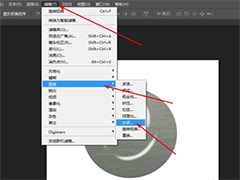 ps怎么样才能制作出水旋涡的效果?今天就来讲解photoshop制作水旋涡的基础操作,下文就是photoshop制作水旋涡的操作教程,一起来看看吧2020-05-20
ps怎么样才能制作出水旋涡的效果?今天就来讲解photoshop制作水旋涡的基础操作,下文就是photoshop制作水旋涡的操作教程,一起来看看吧2020-05-20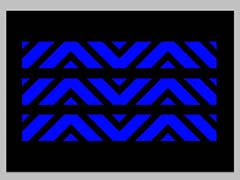
ps怎么快速制作蓝色斜纹拼贴效果的背景? ps做斜纹背景的技巧
ps怎么快速制作蓝色斜纹拼贴效果的背景?ps中想要制作一个蓝色斜纹拼贴的背景图,该怎么设计这个背景图呢?下面我们就来看看详细的教程,需要的朋友可以参考下2020-05-11
ps怎么用色块给文字添加三维立体效果? ps立体字的制作方法
ps怎么用色块给文字添加三维立体效果?ps中想要绘制一个三维立体的文字效果,该怎么制作立体字呢?下面我们就来看看详细的教程,需要的朋友可以参考下2020-04-29 ps怎么设计很有层次感的立体字填充花朵的效果?ps中想要制作立体的文字,该怎么给文字填充有层次感觉的花朵呢?下面我们就来看看详细的教程,需要的朋友可以参考下2020-04-08
ps怎么设计很有层次感的立体字填充花朵的效果?ps中想要制作立体的文字,该怎么给文字填充有层次感觉的花朵呢?下面我们就来看看详细的教程,需要的朋友可以参考下2020-04-08 ps怎么给图片添加放射性效果?ps中想要给图片添加放射效果,该怎么制作放射效果呢?下面我们就来看看详细的教程,需要的朋友可以参考下2020-04-07
ps怎么给图片添加放射性效果?ps中想要给图片添加放射效果,该怎么制作放射效果呢?下面我们就来看看详细的教程,需要的朋友可以参考下2020-04-07








最新评论